ຮູ້ຈັກຂ້ອຍ ວິທີການຂັດຂວາງການໂຄສະນາໃນອຸປະກອນ Android ໂດຍໃຊ້ DNS ສ່ວນຕົວຂັ້ນຕອນໂດຍຂັ້ນຕອນຄູ່ມືສຸດທ້າຍຂອງທ່ານ ໃນປີ 2023.
ໃຫ້ຍອມຮັບວ່າໂຄສະນາປ໊ອບອັບແມ່ນສິ່ງທີ່ພວກເຮົາທຸກຄົນກຽດຊັງ. ເນື່ອງຈາກວ່າມັນບໍ່ພຽງແຕ່ລົບກວນພວກເຮົາເທົ່ານັ້ນ ແຕ່ຍັງເຮັດໃຫ້ພວກເຮົາເສຍປະສົບການການເບິ່ງວິດີໂອ ຫຼືການຊອກຫາອິນເຕີເນັດຂອງພວກເຮົາ. ຍິ່ງໄປກວ່ານັ້ນ, ຖ້າໂທລະສັບຂອງທ່ານມີ adware, ມັນອາດຈະມີຜົນກະທົບຂອງທ່ານ ຊີວິດຫມໍ້ໄຟ ແລະການປະຕິບັດຂອງມັນ.
ໃນເວລາທີ່ມັນມາກັບການສະກັດການໂຄສະນາທົ່ວລະບົບ, ປົ່ງຮາກອອກຕາມເບິ່ງຄືວ່າເປັນທາງເລືອກ, ແຕ່ຜູ້ໃຊ້ບໍ່ຄ່ອຍເຮັດມັນຢູ່ໃນອຸປະກອນຂອງເຂົາເຈົ້າໃນມື້ນີ້. ມັນຍັງເຮັດໃຫ້ເກີດຄວາມສ່ຽງດ້ານຄວາມປອດໄພ, ແລະອື່ນໆອີກ.
ດັ່ງນັ້ນຈະເປັນແນວໃດຖ້າຫາກວ່າຂ້າພະເຈົ້າບອກທ່ານວ່າທ່ານສາມາດເອົາແລະສະກັດການໂຄສະນາຈາກອຸປະກອນ Android ຂອງທ່ານໂດຍບໍ່ມີການປົ່ງຮາກອອກຕາມ? ນີ້ເປັນໄປໄດ້ດ້ວຍທາງເລືອກ DNS ເອກະຊົນ ສໍາລັບລະບົບ Android. ກູໂກໄດ້ນໍາສະເຫນີຄຸນສົມບັດໃຫມ່ທີ່ຮູ້ຈັກເປັນ (DNS ສ່ວນຕົວ) ຫຼື DNS ຜ່ານ TLS ໃນສະບັບ Android Pie.
ມັນເປັນຄຸນສົມບັດທີ່ອະນຸຍາດໃຫ້ຜູ້ໃຊ້ສາມາດປ່ຽນຫຼືເຊື່ອມຕໍ່ກັບ DNS ທີ່ແຕກຕ່າງກັນໃນ Android ໄດ້ຢ່າງງ່າຍດາຍ. ອະນຸຍາດໃຫ້ທາງເລືອກ DNS ສ່ວນຕົວໃນ Android Pie ຜູ້ໃຊ້ຕັ້ງເຄື່ອງແມ່ຂ່າຍ DNS ສະເພາະໃດນຶ່ງສໍາລັບແຕ່ລະເຄືອຂ່າຍ Wi-Fi (Wi-Fi) ແລະເຄືອຂ່າຍມືຖືຢູ່ໃນສະຖານທີ່ດຽວແທນທີ່ຈະປ່ຽນມັນເທື່ອລະອັນ. ດັ່ງນັ້ນຖ້າຫາກວ່າທ່ານຕ້ອງການທີ່ຈະສະກັດການໂຄສະນາໃນອຸປະກອນ Android, ທ່ານພຽງແຕ່ຕ້ອງການທີ່ຈະປ່ຽນໄປ DNS Adguard.
Adguard DNS ແມ່ນຫຍັງ?
ອີງຕາມເວັບໄຊທ໌ທາງການ, AdGuard DNS ວິທີທີ່ໂງ່ທີ່ຈະບລັອກການໂຄສະນາທາງອິນເຕີເນັດທີ່ບໍ່ຕ້ອງການແອັບຯໃດໆທີ່ຈະຕິດຕັ້ງ. ມັນບໍ່ເສຍຄ່າ ແລະເຂົ້າກັນໄດ້ກັບທຸກອຸປະກອນ. ສິ່ງຕົ້ນຕໍໃນ AdGuard DNS ມັນແມ່ນວ່າທ່ານໄດ້ຮັບການສະກັດການໂຄສະນາທົ່ວລະບົບໂດຍບໍ່ຈໍາເປັນຕ້ອງປົ່ງຮາກອອກຕາມອຸປະກອນ Android.
ນີ້ຫມາຍຄວາມວ່າທ່ານບໍ່ຈໍາເປັນຕ້ອງຮາກທີ່ເກີດອຸປະກອນຂອງທ່ານຫຼືຫຼິ້ນກັບ ທຸງ Chrome ເພື່ອປິດການໂຄສະນາໃນອຸປະກອນ Android ຂອງທ່ານ. ດັ່ງນັ້ນໃນບົດຄວາມນີ້, ພວກເຮົາຈະແບ່ງປັນກັບທ່ານວິທີການປະສິດທິພາບທີ່ຈະຊ່ວຍໃຫ້ທ່ານສາມາດສະກັດແລະສະກັດການໂຄສະນາການນໍາໃຊ້ DNS ສ່ວນຕົວ.
ຂັ້ນຕອນການບລັອກໂຄສະນາໃນໂທລະສັບຂອງທ່ານໂດຍໃຊ້ DNS ສ່ວນຕົວ
ກະລຸນາເຮັດໃຫ້ແນ່ໃຈວ່າໂທລະສັບຂອງທ່ານແມ່ນແລ່ນ Android (9) At ຫຼືສູງກວ່າ. ຖ້າມັນເຮັດວຽກຢູ່ໃນສະບັບຂອງ At ປະຕິບັດຕາມບາງຂັ້ນຕອນງ່າຍໆຂ້າງລຸ່ມນີ້.
- ກ່ອນອື່ນ ໝົດ, ເປີດເມນູ Android ແລະແຕະທີ່ (.ການຕັ້ງຄ່າ) ໄປເຖິງ ການຕັ້ງຄ່າ.
- ຫຼັງຈາກນັ້ນ, ພາຍໃຕ້ແຖບ (ການຕັ້ງຄ່າ) ຫມາຍຄວາມວ່າ ການຕັ້ງຄ່າ , ທ່ານຈໍາເປັນຕ້ອງກໍານົດກ່ຽວກັບ (ເຄືອຂ່າຍແລະອິນເຕີເນັດ) ຫມາຍຄວາມວ່າ ເຄືອຂ່າຍ ແລະອິນເຕີເນັດ ຫຼືໄຮ້ສາຍ ແລະເຄືອຂ່າຍ.
ການຕັ້ງຄ່າ - ພາຍໃນ (ເຄືອຂ່າຍແລະການຕັ້ງຄ່າອິນເຕີເນັດ) ຫມາຍຄວາມວ່າ ການຕັ້ງຄ່າເຄືອຂ່າຍ ແລະອິນເຕີເນັດ , ເລືອກ (DNS ສ່ວນຕົວ).
DNS ສ່ວນຕົວ - ໃນປັດຈຸບັນ, ທ່ານຈໍາເປັນຕ້ອງເລືອກທາງເລືອກ (ຕັ້ງຄ່າ DNS ສ່ວນຕົວ) ເພື່ອກະກຽມ DNS ພິເສດ.
- ຫຼັງຈາກນັ້ນພາຍໃຕ້ (hostname) ຫມາຍຄວາມວ່າ ຊື່ເຈົ້າພາບ , ຂຽນ: (dns.adguard.com) ໂດຍບໍ່ມີວົງເລັບໃນຮູບຕໍ່ໄປນີ້.
ຕັ້ງຄ່າ DNS ສ່ວນຕົວ - ສ້າງການຕັ້ງຄ່າບັນທຶກ ຫຼັງຈາກນັ້ນ, ເປີດຕົວທ່ອງເວັບຂອງ Google Chrome.
- ຫຼັງຈາກນັ້ນ, ໃນແຖບ URL ຢູ່ເທິງສຸດຂອງຕົວທ່ອງເວັບ, ພິມດັ່ງຕໍ່ໄປນີ້: (Chrome: // ທຸງ) ໂດຍບໍ່ມີການວົງເລັບແລະກົດ ກະລຸນາໃສ່ ຫຼື ການຈັດຕັ້ງປະຕິບັດຂອງ.
Chrome: // ທຸງ - ດຽວນີ້ຊອກຫາ (DNS), ຫຼັງຈາກນັ້ນ ປິດການໃຊ້ງານ ທາງເລືອກ (Async DNS).
ປິດການໃຊ້ງານ (Async DNS) ທາງເລືອກ - ຫຼັງຈາກນັ້ນ, ໃນແຖບ URL ຢູ່ເທິງສຸດຂອງຕົວທ່ອງເວັບ, ພິມດັ່ງຕໍ່ໄປນີ້: (chrome: // net-internals) ໂດຍບໍ່ມີການວົງເລັບແລະກົດ ກະລຸນາໃສ່ ຫຼື ການຈັດຕັ້ງປະຕິບັດຂອງ.
chrome: // net-internals - ເລືອກແຖບ (DNS), ຫຼັງຈາກນັ້ນກົດທາງເລືອກ (ຈາກຖານຄວາມຈໍາທີ່ຈະແຈ້ງ) ເພື່ອລຶບລ້າງແຄດ.
ລຶບລ້າງແຄດຂອງເຈົ້າພາບ - ຈາກນັ້ນປິດເປີດບຣາວເຊີ Google Chrome ຂອງທ່ານຄືນໃໝ່ດຽວນີ້ເພື່ອນຳໃຊ້ການປ່ຽນແປງ.
ນີ້ແມ່ນວິທີການພິເສດຂອງວິທີການຕັນການໂຄສະນາໃນອຸປະກອນ Android ພຽງແຕ່ໂດຍການນໍາໃຊ້ຄຸນສົມບັດ DNS ສ່ວນຕົວ.
ບັນທຶກ ສຳ ຄັນ: ຈະບໍ່ຖືກຫ້າມ DNS Adguard ໂຄສະນາທັງຫມົດ, ແຕ່ມັນຈະຕັນການໂຄສະນາທີ່ຫນ້າລໍາຄານທີ່ສຸດເຊັ່ນປ໊ອບອັບ.
ວິທີການໃນແຖວທີ່ຜ່ານມາຈະເອົາໂຄສະນາອອກຈາກທຸກໆຫນ້າເວັບ.
ທ່ານອາດຈະສົນໃຈຢາກຮຽນຮູ້ກ່ຽວກັບ:
- 10 ແອັບປ່ຽນ DNS ທີ່ດີທີ່ສຸດສຳລັບ Android ໃນປີ 2023
- DNS ຟຣີທີ່ດີສຸດຂອງປີ 2023 (ລາຍການຫຼ້າສຸດ)
- ວິທີການຊອກຫາ DNS ທີ່ໄວທີ່ສຸດສໍາລັບ PC
- ວິທີການຕັ້ງ AdGuard DNS ໃນ Windows 10 ເພື່ອເອົາໂຄສະນາອອກ
- ແລະຮູ້ ວິທີການປ່ຽນການຕັ້ງຄ່າ DNS ໃນ PS5 ເພື່ອປັບປຸງຄວາມໄວອິນເຕີເນັດ
- ຄໍາອະທິບາຍການປ່ຽນ DNS ຂອງ router
- ວິທີການປ່ຽນ DNS Windows 11
ພວກເຮົາຫວັງວ່າເຈົ້າພົບວ່າບົດຄວາມນີ້ເປັນປະໂຫຍດເພື່ອໃຫ້ເຈົ້າຮູ້ ວິທີການບລັອກໂຄສະນາໃນອຸປະກອນ Android ໂດຍໃຊ້ DNS ສ່ວນຕົວ ສໍາລັບປີ 2023. ແບ່ງປັນຄວາມຄິດເຫັນແລະປະສົບການຂອງທ່ານກັບພວກເຮົາໃນຄໍາເຫັນ. ນອກຈາກນັ້ນ, ຖ້າບົດຄວາມຊ່ວຍເຈົ້າ, ໃຫ້ແນ່ໃຈວ່າຈະແບ່ງປັນມັນກັບຫມູ່ເພື່ອນຂອງເຈົ້າ.


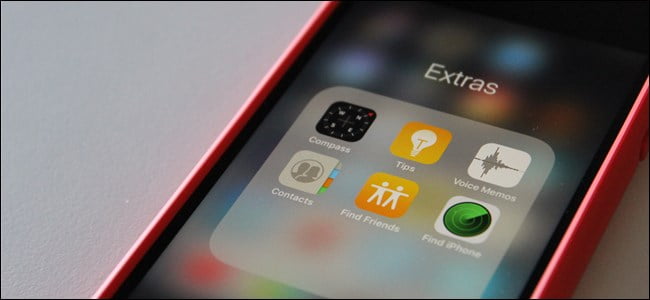














ຫົວຂໍ້ສຳຄັນຫຼາຍອ້າຍ, ຂອບໃຈຫຼາຍໆ